このタスクでは、さまざまなツールを使用して、スタディの不適切な接続リージョンを手動で修復します。
タスク 1 で作成した「 Tutorial 3 」プロジェクトの [tutorial_3_task_1] スタディが開いていることを確認します。
接続リージョン: 三角形の作成
- ViewCube を使用して、[上面ビュー]を選択します。
![[ホーム]タブの[メッシュ]](../images/GUID-C5578B3B-5377-44E7-A6B8-97D703BDCB2C.png) ()をクリックし、[メッシュ]タブを開きます。
()をクリックし、[メッシュ]タブを開きます。 ![[メッシュ]タブの[接続]](../images/GUID-6E09DE30-511D-4E20-87BC-33F8F74AB8FF.png) ()をクリックし、メッシュの[接続診断]ダイアログ ボックスを表示します。
()をクリックし、メッシュの[接続診断]ダイアログ ボックスを表示します。 - モデルのいずれかの要素をクリックして、接続チェックの参照要素とします。
- [接続診断]ペインで、[診断レイヤーに結果を表示]を選択します。
診断の実行時に、この手順によって、接続されていない要素は別の専用レイヤーに配置されます。そのため、問題のある要素を簡単に特定して処理できます。
- [表示]、[閉じる]の順にクリックします。
接続プロットを見ると、成形品の残りの部分に接続していない要素グループがモデルの左上にあることがわかります。
![[表示]タブの[窓ズーム]](../images/GUID-326AF8E6-797F-4CB2-88EA-30E3E5FB747D.png) ()をクリックし、接続されていない要素の円形領域の周りにボックスを描きます。
()をクリックし、接続されていない要素の円形領域の周りにボックスを描きます。 ![[表示]タブの[中心]](../images/GUID-1F3CB69A-FE81-47F8-A7DF-3403B9FD21EF.png) ()をクリックし、接続されていない要素の円の中心をクリックします。
()をクリックし、接続されていない要素の円の中心をクリックします。 ![[表示]タブの[オービット]](../images/GUID-D4FFB276-E1E1-4860-9ADF-FEAAA5F2F10F.png) ()をクリックし、接続の問題を確認します。
()をクリックし、接続の問題を確認します。
この円形領域は 4 つの開口部で成形品本体に接続することになっています。開口部のうちの 1 つを下記の手順 16 に示します。接続の問題を解消するには、この 4 つの位置で円形領域を成形品本体に接続する必要があります。
- ViewCube を使用して、
![ViewCube の[上面ビュー]](../images/GUID-9E52EDD4-D822-40B8-BC75-1361053D260B.png) [上面ビュー]をクリックします。
[上面ビュー]をクリックします。 - 下図にように、上部の穴が見えるようになるまでモデルを回転します。
- [メッシュ]パネル ドロップダウン メニューから、
![[メッシュ]タブの[三角形の作成]](../images/GUID-7CBE4C26-29FC-437F-977F-6FA02AF82ACD.png) ()をクリックします。
()をクリックします。
[三角形の作成]ダイアログ ボックスが開きます。
-
![[表示]タブの[選択]](../images/GUID-64214B50-6DA7-4DE7-AFDB-D06AD4B86D6A.png) ()を選択し、[CTRL]キーを押したまま、接続されていない領域のエッジ上で隣接した 2 つのノードをクリックし、この 2 つのノードの反対側にある成形品ボディ上で 3 番目のノードをクリックします。選択したノードはピンク色で示されます。
()を選択し、[CTRL]キーを押したまま、接続されていない領域のエッジ上で隣接した 2 つのノードをクリックし、この 2 つのノードの反対側にある成形品ボディ上で 3 番目のノードをクリックします。選択したノードはピンク色で示されます。
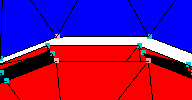
選択したノードの番号が [三角形の作成]パネルのパラメータ ボックスに入力されています。
- [適用]をクリックします。
新しい三角形が作成され、診断プロットが更新されます。
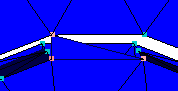
成形品ボディとそれまで接続されていなかった領域の間の隙間を埋めたので、すべての要素が接続済みであることをプロットで確認できます。4 つの開口部すべてについてメッシュを生成すると、修復が完了したと考えることができます。
- さらにこの領域を充填するために、[三角形の作成]ツールを使用し、次に示す 3 つのノードを選択して、最初の三角形に隣接する別の三角形を作成します。
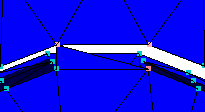
- モデルを回転して、作業した領域の裏側を表示します。
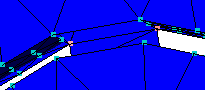
- 手順 16~18 を繰り返して、メッシュの裏側を埋めます。
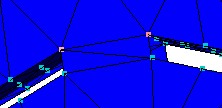
- 開口部の表側と裏側を接続したので、さらに側面を接続して、この領域のメッシュを完成する必要があります。 [穴をうめる] コマンドを使用すると、このタスクを容易に実行できます。
- 埋める側面領域が見えるまでモデルを回転します。
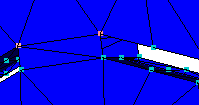
![[メッシュ]タブの[穴をうめる]](../images/GUID-B3F2647E-D6E4-4BF3-9600-E1DA704149E3.png) ()をクリックします。
()をクリックします。
[穴をうめる]ダイアログ ボックスが開きます。
- モデルで、穴の下部にある中央のノードを選択します。
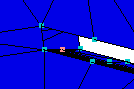
- [検索]ボタンをクリックします。
同じエッジ上にある各ノードが強調表示されます。
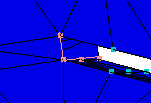
- [適用]をクリックして、穴を埋めます。

- 反対側にある穴が見えるまでモデルを回転して、手順 5~7 を繰り返します。
- [閉じる]をクリックします。
![[メッシュ]タブの[メッシュ統計情報]](../images/GUID-5D1195BD-CE4F-4F88-8F7D-98A6BFF3C99A.png) ()をクリックします。
()をクリックします。 - これで 接続リージョン が 1 つのみになり、 フリー エッジ の数が 54 から 42 に減りました。
メッシュの修復を完了するには、円形領域の他の 3 つの開口部について、このチュートリアルの両方のセクションを繰り返します。
次のタスクでは、要素の高アスペクト比を修正する方法を説明します。
下の [次のトピック] リンクをクリックして、チュートリアルの次のタスクに進みます。